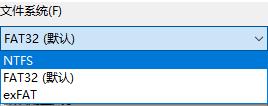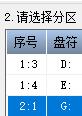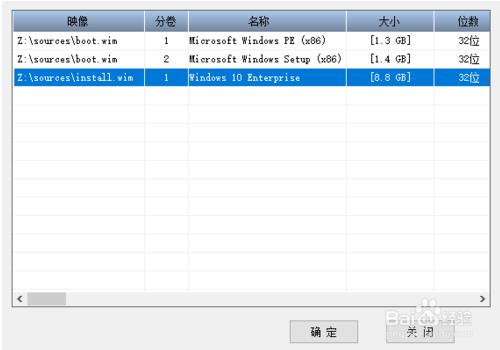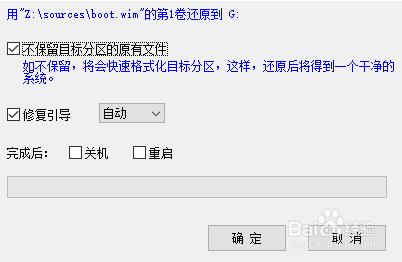怎么用U盘装大于4G的系统?用U盘装系统通常是将系统镜像刻录到U盘,或者制作pe启动盘,再将系统放在U盘中,U盘启动盘格式一般是FAT32,不支持大于4G镜像,如果系统超过4G,尤其是win10 64位,复制到U盘启动盘就提示文件过大。今天小编就来为大家介绍一下如何将大于4G的win10系统安装在U盘里面,希望大家会喜欢。
将大于4G的win10系统安装在U盘的方法:
先把U盘文件系统改为ntfs或exfat
右击U盘,点击格式化
把文件系统修改,然后点击开始
安装方法有很多,用微软的windows to go功能就能轻松完成
打开控制面板,点击windows to go
容量要为32gb
也可以通过UltraISO安装
pe系统就是微型系统,同意适用于把win10系统写入U盘
但之前必须有windows系统,iso镜像
下面以一个软件示例,双击打开程序
操作为还原分区
选择分区,选择自己的U盘
注:1:x一般为硬盘
2:x一般为usb设备(一般为2:1),如果usb设备分过区,还需要选择安装的分区
选择打开镜像
选择其中的win10镜像
点击执行,选择是否格式化和修复引导
都选上,点击确定
以上介绍的内容就是关于将大于4G的win10系统安装在U盘的具体操作方法,不知道大家学会了没有,如果有需要的朋友了可以按照小编介绍的方法自己动手操作,希望可以帮助大家解决问题,谢谢!!!了解更多的教程资讯请关注我们系统天地网站~~~